Odstránenie pozadia z ľubovoľného obrázka jeúnavná úloha. Čím rušnejšie je pozadie, tým dlhšie bude trvať, kým sa vyčistí. Ak máte Photoshop a viete, ako ho trochu používať, pravdepodobne môžete pozadie obrázka odstrániť s menšou námahou, ale nie každý má Photoshop. Ak máte aplikácie balíka Office Suite, môžete pomocou aplikácie PowerPoint odstrániť pozadie obrázka. K dispozícii je vstavaný nástroj, ktorý to dokáže, ale vyčistenie obrázka bude nejaký čas trvať.
Otvorte program PowerPoint a prejdite na kartu Vložiť navložte obrázok do prezentácie. Prípadne môžete iba pretiahnuť obrázok do programu PowerPoint. Ak chcete veci zjednodušiť, uistite sa, že pozadie snímky nie je rovnakej farby ako pozadie obrázka. Vyberte si dizajn snímky, ktorý je silným kontrastom z obrázka, aby ste s ním uľahčili prácu. Vždy ho môžete kedykoľvek zmeniť.
Po vložení obrázka ho vyberte tak, aby sa na páse objavila karta Formát. Prejdite na kartu formátu. Úplne naľavo uvidíte veľké tlačidlo s názvom „Odstrániť pozadie“. Kliknite naň.
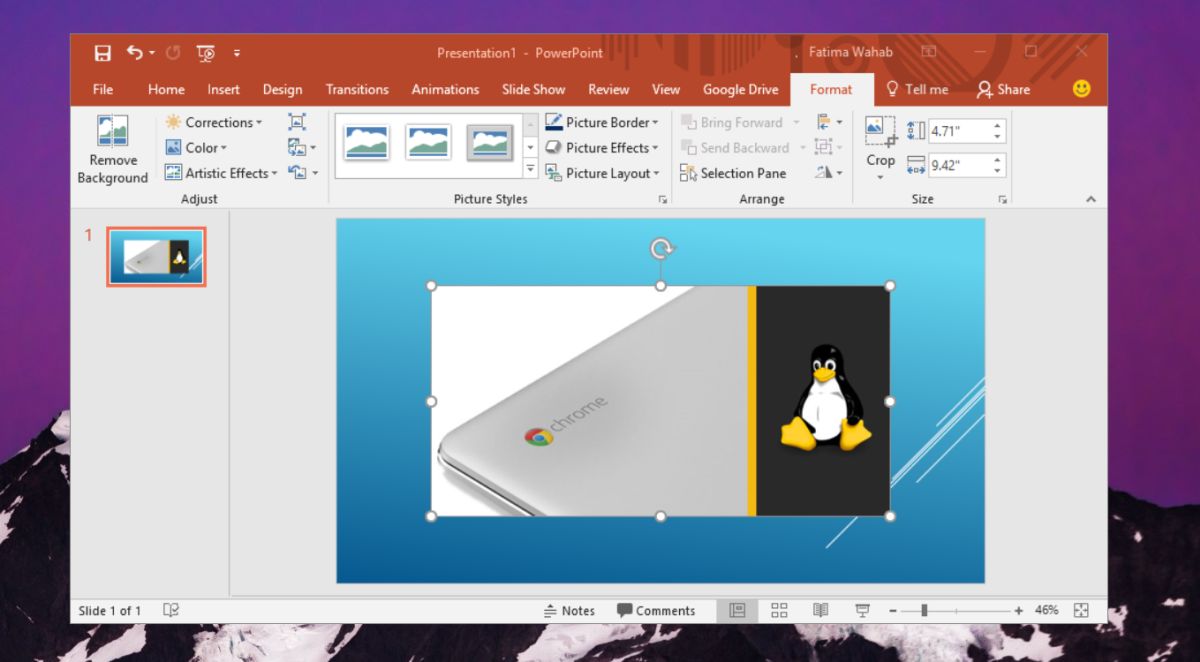
Nástroj na to použije automatickú maskupre jednoduchý obrázok sme zistili, že to nie je veľmi dobré. Rozšírte alebo zmenšite podľa svojich potrieb. Všetko mimo masky bude odstránené. Teraz použite maskovacie nástroje, označte oblasti, ktoré chcete odstrániť alebo ponechať. Potiahnutím nástroja označíte oblasť čiarou. Kliknutím pridajte bod. Po dokončení kliknite na tlačidlo „Ponechať zmeny“ a použite zmenu.
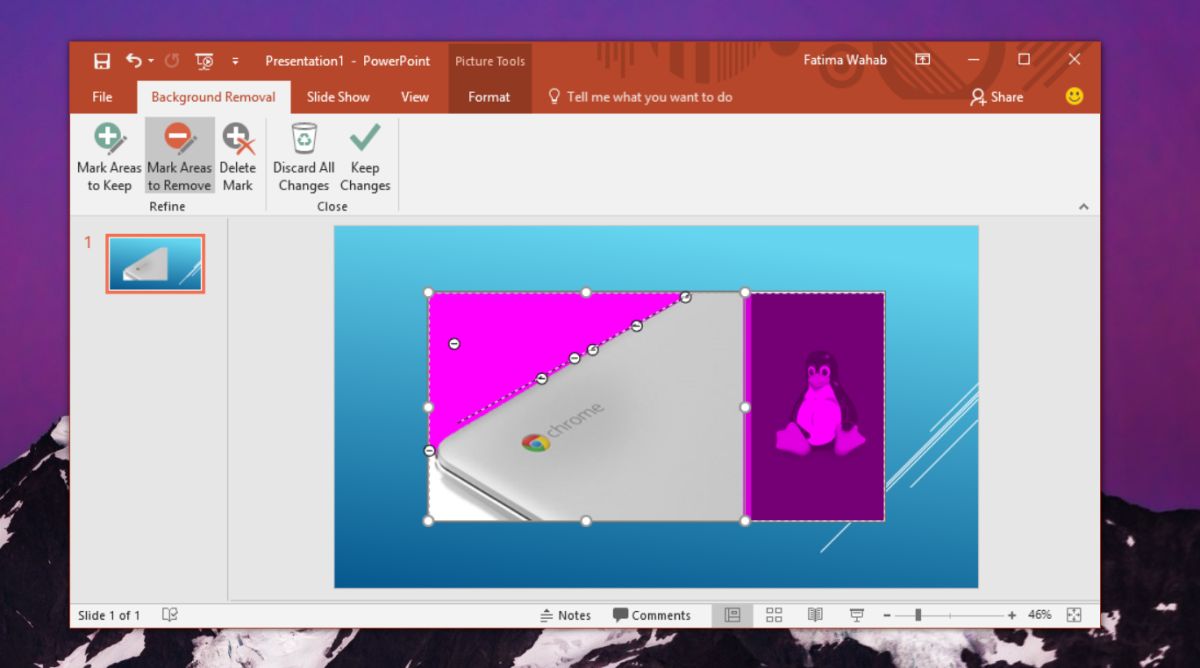
Výsledky, ak na ne trávite čas, sú celkom dobré. Závisí to aj od obrázkov, ktoré musíte vyčistiť. Rušnejšie zázemie si vyžaduje viac práce a automatická maska aplikácie PowerPoint bude menej nápomocná.
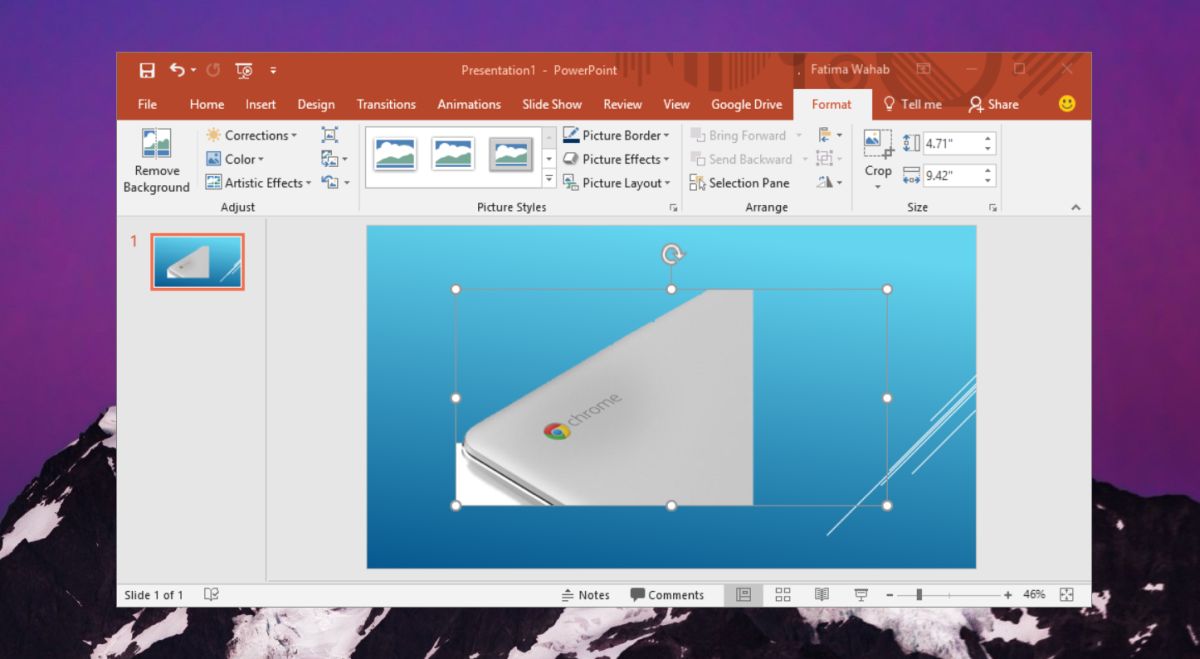
Ak je váš obrázok obzvlášť hustý, mali by steskúste použiť aplikáciu ako Paint.Net. Má pekný nástroj na prútik, ktorý uľahčuje výber veľkých častí obrázka a jeho odstránenie. Nástroj prútik je ten istý nástroj, aký by ste použili vo Photoshope, a jeho použitie je pomerne jednoduché. Nedá vám rovnaký maskovací nástroj, aký má PowerPoint, ale môžete ho použiť na vykonanie väčšiny ťažkých zdvíhaní a potom sa vrátiť do PowerPoint na vyčistenie hrán.
Mali by ste uložiť prezentáciu programu PowerPoint a uložiť zmeny vykonané na obrázku. Obrázok môžete neskôr extrahovať pomocou zipovania súboru a jeho následným extrahovaním.













Komentáre